วิธีจัดการ Windows Update ด้วยคุณสมบัติชั่วโมงทำงาน

Windows 10 Anniversary Update ส่งคืนการควบคุมแก่ผู้ใช้โดยมอบความยืดหยุ่นมากขึ้นสำหรับการตั้งเวลาเมื่อมีการติดตั้งการปรับปรุงและรีสตาร์ทพีซี
ตั้งแต่เปิดตัว Windows 10, Windows Updateได้รับการโต้เถียงมากมายเกี่ยวกับวิธีการอัปเดตที่กำหนด Windows รุ่นก่อนหน้าช่วยให้ผู้ใช้สามารถควบคุมการอัปเดตได้มากขึ้น ใน Windows 10 Microsoft ได้อัปเดตส่วนที่บังคับให้ระบบของคุณเป็นปัจจุบัน มีเหตุผลที่สมเหตุสมผลสำหรับเรื่องนี้ ฉันเจอคอมพิวเตอร์ที่ไม่ค่อยมีการอัพเดทซึ่งสามารถทำให้ระบบมีความเสี่ยงต่อการถูกโจมตีได้ง่าย
แน่นอนว่าต้องมีความสมดุล หนึ่งในข้อร้องเรียนที่สำคัญเกี่ยวกับ Windows Update ใน Windows 10 คือลักษณะที่ก่อกวน เราได้กล่าวถึงวิธีที่ผู้ใช้สามารถจัดการ Windows Updates ได้ดีขึ้น Windows 10 Anniversary Update คืนค่าการควบคุมให้กับผู้ใช้โดยมอบความยืดหยุ่นในการจัดตารางเวลาเมื่อคุณสามารถติดตั้งโปรแกรมปรับปรุง
วิธีจัดการ Windows Update ด้วย Active Hours
คลิก เริ่ม> การตั้งค่า> การปรับปรุงและความปลอดภัย> Windows Update. ภายใต้ อัปเดตการตั้งค่ามีการเพิ่มตัวเลือกใหม่สองตัวเลือก - เปลี่ยนใช้งานตัวเลือกชั่วโมงและเริ่มต้นใหม่ หากคุณกำลังยุ่งกับการใช้พีซีของคุณในบางช่วงเวลาของวันและคุณสามารถแจ้งให้ Windows ทราบและป้องกันไม่ให้อุปกรณ์ของคุณเริ่มต้นใหม่โดยอัตโนมัติ
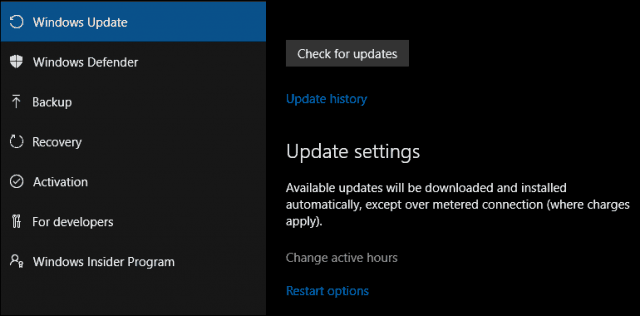
ชั่วโมงที่ใช้งานต้องน้อยกว่า 10 ชั่วโมง (ฉันคิดว่า Microsoft อาจมีความยืดหยุ่นเพิ่มขึ้นเล็กน้อยในตัวเลือกนี้)
เนื่องจากปกติคอมพิวเตอร์ของฉันจะอยู่ระหว่างชั่วโมง 8 ถึง 12 นาฬิกา สำหรับผู้ใช้ทางธุรกิจส่วนใหญ่เวลาทำงานโดยทั่วไปคือ 8 ถึง 16.00 น. ดังนั้นจึงเหมาะสมนอกการใช้งานที่บ้าน
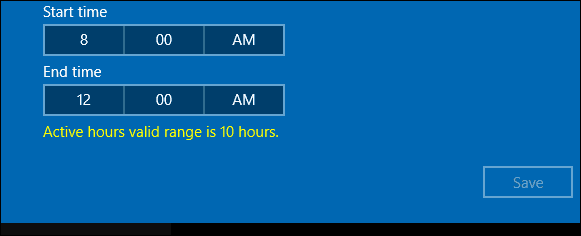
เมื่อคุณกำหนดค่าเวลาที่คุณใช้งานอยู่ให้คลิกช่องทำเครื่องหมายจากนั้นคลิกบันทึกเพื่อยืนยันการเปลี่ยนแปลง
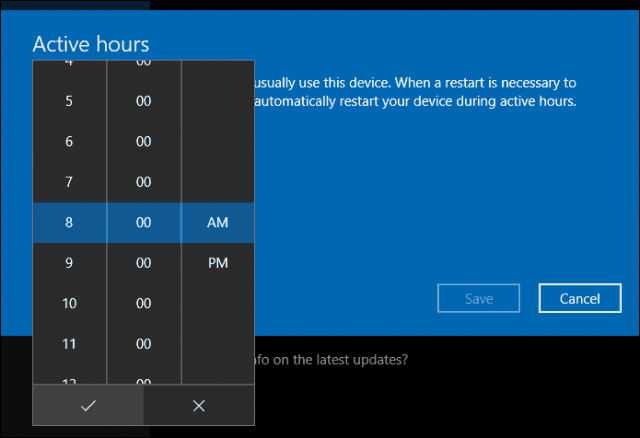
ชั่วโมงทำงานจะให้ตัวเลือกแก่ผู้ใช้งานช่วงเวลาผ่อนผันโดยใช้ตัวเลือกรีสตาร์ท หากคุณต้องการเวลามากขึ้นก่อนที่การอัปเดตตามกำหนดจะเริ่มขึ้นคุณสามารถแทนที่ได้ คลิกที่ลิงค์ตัวเลือกการเริ่มต้นใหม่จากนั้นสลับเวลาการรีสตาร์ทแบบกำหนดเอง เลือกเวลาและวันที่คุณต้องการให้มีการรีสตาร์ท
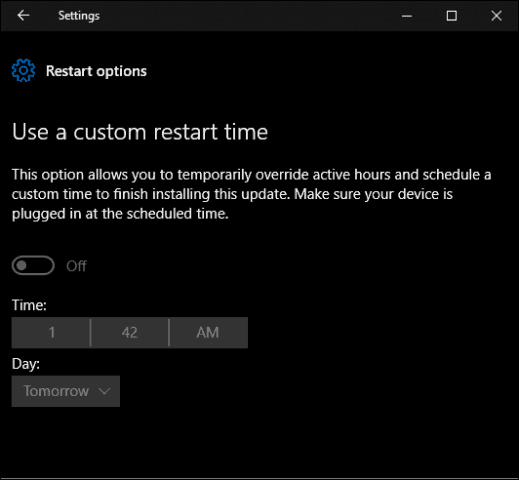
ตัวเลือกชั่วโมงทำงานและเริ่มใหม่ใน Windows 10การปรับปรุงครบรอบปีจะนำความสับสนและความเสี่ยงออกจากการพยายามปิดการใช้งานหรือปิดกั้นการปรับปรุง สิ่งที่ฉันชอบมากที่สุดคือตัวเลือกที่ง่ายและตรงไปตรงมา อาจมีความยืดหยุ่นมากขึ้น แต่ตัวเลือกที่มีให้โดยเฉพาะกับตัวเลือกการเริ่มใหม่นั้นค่อนข้างสมเหตุสมผล ผู้ใช้ที่ใช้การแก้ไขก่อนหน้าของ Windows 10 จะยินดีต้อนรับการเปลี่ยนแปลงนี้อย่างแน่นอน
![เข้าร่วมโดเมน Windows ของ Active Directory กับ Windows 7 หรือ Vista [วิธีจัดการ]](/images/vista/join-an-active-directory-windows-domain-with-windows-7-or-vista-how-to.png)









ทิ้งข้อความไว้